Đã khá lâu kể từ khi Apple phát hành bản cập nhật iOS 14 cho iPhone. Kể từ đó, gã khổng lồ cũng đã thúc đẩy các bản dựng iOS 14.1 và 14.2 với các cải tiến và sửa lỗi. Tuy nhiên, rất nhiều người vẫn đang phải đối mặt với vấn đề hao pin nhanh trên iPhone của họ. Nếu bạn là một trong số họ, thì đừng lo lắng; Đã có chúng tôi hỗ trợ cho bạn. Chúng tôi đang ở đây với một số mẹo đơn giản về cách bạn có thể tiết kiệm pin trên iOS 14.
Tiết kiệm pin trên iOS 14: Khắc phục sự cố ngốn pin trên iPhone của bạn
1. Sử dụng Chế độ Nguồn điện Thấp
Chế độ Nguồn điện thấp thực sự là cách tốt nhất để tiết kiệm pin trên bất kỳ iPhone nào. Sau khi được bật, nó sẽ giảm mức tiêu thụ điện năng bằng cách tắt tính năng làm mới ứng dụng nền, tìm nạp email, hiệu ứng hình ảnh, tải xuống tự động và hơn thế nữa.
Để bật Chế độ nguồn điện thấp trên iPhone của bạn:
- Yêu cầu Siri bật chế độ năng lượng thấp bằng cách nói, “Này Siri, hãy bật chế độ năng lượng thấp”.
- HOẶC kéo trung tâm điều khiển lên và bật chế độ công suất thấp.
- HOẶC Đi tới Cài đặt> Pin> bật chuyển đổi cho Chế độ Nguồn điện Thấp.
Khi bật chế độ năng lượng thấp, biểu tượng pin trên thanh trạng thái sẽ chuyển sang màu vàng. Xin lưu ý rằng nó sẽ tự động tắt sau khi bạn sạc iPhone đến 80% hoặc cao hơn.
2. Giữ iPhone của bạn úp xuống
Mỗi khi bạn nhận được một thông báo, iPhone của bạn sẽ đánh thức màn hình để nhắc nhở bạn về điều tương tự. Điều này gây tiêu hao pin không cần thiết, đặc biệt là khi bạn đi vắng hoặc đang ngủ. Vì vậy, khi bạn đặt iPhone trên giường hoặc bàn, hãy luôn úp nó xuống.
IPhone của bạn sẽ tự động phát hiện khi nó được đặt úp và sẽ không bật màn hình khi có thông báo. Điều này sẽ giúp bạn tiết kiệm thời lượng pin dư thừa do màn hình tiêu thụ.
3. Tắt Raise to Wake
Nâng để đánh thức là một tính năng tiện dụng khác đánh thức màn hình iPhone của bạn mỗi khi bạn cầm nó lên. Bằng cách này, bạn không phải đánh thức nó theo cách thủ công. Tuy nhiên, tính năng này được bật theo mặc định và hút một lượng pin nhất định.
Bạn có thể tắt nó để tiết kiệm pin trên iPhone của mình, như sau:
- Mở Cài đặt trên iPhone của bạn.
- Điều hướng đến Màn hình & Độ sáng.
- Tại đây, hãy tắt nút chuyển đổi cho “Raise to Wake”.
4. Tắt tính năng Làm mới ứng dụng nền
Làm mới ứng dụng nền cho phép các ứng dụng trên điện thoại của bạn chạy định kỳ trong nền để cập nhật nội dung của chúng. Để tiết kiệm thêm một chút nước, hãy đi tới Cài đặt> Chung> Làm mới ứng dụng nền và tắt nó đi. Bạn cũng có thể tắt tính năng làm mới ứng dụng nền một cách chọn lọc cho các ứng dụng đã cài đặt.
5. Sử dụng Chế độ tối
Sử dụng Chế độ tối có thể giúp bạn tiết kiệm một lượng lớn pin, đặc biệt nếu bạn có iPhone với màn hình OLED. Điều này bao gồm iPhone X, iPhone XS, iPhone XS Max, iPhone 11 Pro / Pro Max và toàn bộ dòng iPhone 12.
Để bật chế độ tối, hãy mở Cài đặt> Màn hình & Độ sáng và chọn Tối. Bạn cũng có thể lên lịch cho chế độ tối dựa trên thời gian trong ngày.
6. Tắt hiệu ứng chuyển động
IOS chứa đầy các hiệu ứng chuyển động góp phần gây hao pin. Trong trường hợp bạn muốn iPhone của mình tồn tại lâu nhất có thể, tốt hơn hết bạn nên tắt các hiệu ứng chuyển động này trong Cài đặt> Trợ năng> Chuyển động> Giảm chuyển động.
7. Giữ ít tiện ích hơn
Các tiện ích trên màn hình chính là một trong những điểm nổi bật chính của iOS 14. Và không có gì phải bàn cãi khi màn hình chính trông mới mẻ và dễ chịu hơn với các tiện ích này xung quanh. Tuy nhiên, bạn nên đảm bảo rằng bạn không giữ quá nhiều tiện ích không cần thiết trên màn hình vì chúng có thể làm hao pin nhanh hơn.
8. Tắt Dịch vụ & Kết nối Vị trí
GPS của điện thoại và các tính năng kết nối khác như Wifi và Bluetooth tiêu tốn rất nhiều pin khi bật. Vì vậy, hãy tắt Wifi và Bluetooth từ trung tâm điều khiển khi không sử dụng. Bạn cũng có thể tắt dịch vụ vị trí bằng cách đi tới Cài đặt> Quyền riêng tư> Dịch vụ vị trí và tắt nút chuyển.
9. Tắt rung, phản hồi xúc giác
Khả năng rung và đưa ra phản hồi xúc giác của iPhone của bạn phụ thuộc vào động cơ vật lý và động cơ taptic.
Thủ thuật mobile sẽ hướng dẫn sử dụng một lượng lớn pin của bạn nhưng cũng tạo ra trải nghiệm người dùng tuyệt vời. Tuy nhiên, nếu bạn có thể đánh đổi tính năng xúc giác để có thêm thời lượng pin, tốt hơn hết bạn nên tắt chế độ rung và phản hồi xúc giác.
Để tắt rung, hãy chuyển đến Sound & Haptics và tắt “Rung khi đổ chuông” và “Rung khi im lặng”. Hơn nữa, cuộn xuống và tắt “Hệ thống Haptics” để tắt phản hồi rung hệ thống.
10. Bật tính năng sạc tối ưu
Tính năng sạc tối ưu trên iOS giúp giảm hao mòn pin và nâng cao tuổi thọ của pin bằng cách giảm thời gian iPhone của bạn được sạc đầy. Khi tính năng này được bật, iPhone của bạn sẽ trì hoãn việc sạc quá 80% dựa trên thói quen sạc hàng ngày của bạn. Điều này sẽ giúp pin của bạn bền lâu hơn thông qua sự hao mòn do sạc thường xuyên.
Nó được bật theo mặc định trên iOS 13 trở lên. Tuy nhiên, nếu bạn đã tắt tính năng này trước đây, bạn có thể bật lại tương tự tại Cài đặt> Pin> Tình trạng pin> Sạc pin tối ưu. Dưới đây là một số mẹo khác về mẹo để ngăn chặn sự suy giảm chất lượng pin.
Kết thúc
Vì vậy, đây là một số mẹo đã thử và thử nghiệm để tiết kiệm pin trên iOS 14. Bạn có thể làm theo các mẹo sau để khắc phục sự cố ngốn pin trên iPhone chạy iOS 14, iOS 14.1 hoặc iOS 14.2. Hãy thử chúng và cho tôi biết nếu bạn nhận thấy bất kỳ sự khác biệt nào trong các nhận xét bên dưới
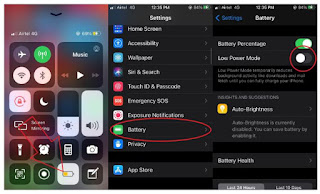
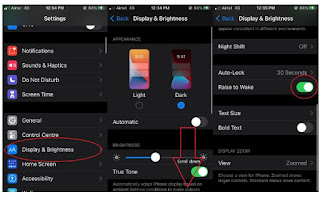


No comments:
Post a Comment